So integrieren und anpassen Sie ein Angebotsformular für WordPress und WooCommerce
Veröffentlicht: 2021-12-09
Zuletzt aktualisiert - 7. Januar 2022
Eine Option, mit der Kunden ein Angebot in Ihrem E-Commerce-Shop anfordern können, könnte sich als Conversion-Booster für Großhandels- und B2B-Shops sowie für Geschäfte erweisen, die maßgeschneiderte Dienstleistungen anbieten. Solche Geschäfte werden sich entweder auf Großeinkäufe oder die Anpassung eines Dienstes konzentrieren und die Möglichkeit haben, die Preismuster basierend auf den Mengenanforderungen der Kunden zu improvisieren. Wenn Ihr Shop auf der WooCommerce-Plattform basiert, haben Sie diese Option standardmäßig nicht und müssen ein Plugin installieren. In diesem Artikel erklären wir, wie Sie ein Angebotsformular für Ihren WordPress-E-Commerce-Shop mithilfe eines Plugins integrieren und anpassen können.
Die Vorteile eines Angebotsanfrageformulars in Ihrem Online-Shop
Anstatt einfach die Option zum Hinzufügen zum Warenkorb im Geschäft anzubieten, können Sie Kunden eine Option anbieten, um ihre Mengenanforderungen anzugeben und ein fundierteres Preisangebot anzufordern. Die offensichtlichen Vorteile sind:
- Bietet eine bessere Möglichkeit für Kunden, Sie zu kontaktieren und Aufzeichnungen über Kundenanforderungen zu führen.
- Kunden erhalten die Möglichkeit, die Preise für Ihr Geschäft basierend auf ihren Anforderungen zu verhandeln.
- Bietet Ladenbesitzern die Möglichkeit, ihre Preisstrategien insbesondere für Großeinkäufe zu überprüfen.
- Kann Conversions steigern und Warenkorbabbrüche verhindern.
- Erhalten Sie ganz einfach qualifizierte Leads, die vom Marketingteam genutzt werden können.
- Über ein benutzerdefiniertes Angebotsanfrageformular können die erforderlichen Informationen von Kunden gesammelt werden, um einen fairen Preis anzubieten.
- Vermeiden Sie Ärger mit fehlenden Informationen bei der Angebotserstellung.
Wie integriere ich ein Anfrageformular?
Wie Sie wissen, bietet WooCommerce diese Funktion nicht standardmäßig an. Daher zeigen wir Ihnen, wie Sie mit Hilfe des ELEX WooCommerce Request a Quote Plugin ein Angebot anfordern-Formular in Ihren Shop integrieren können. Grundsätzlich bietet das Plugin die Möglichkeit, eine Schaltfläche „Zum Angebot hinzufügen“ in Ihrem WooCommerce-Shop bereitzustellen. Dies kann zusätzlich zur regulären Schaltfläche "In den Warenkorb" oder als Ersatzoption durch Ausblenden der Schaltfläche "In den Warenkorb" erfolgen.
Wir werden dies in diesem Artikel ausführlicher demonstrieren. Wenn Sie den Schritt-für-Schritt-Prozess zum Einrichten des Plugins verstehen möchten, lesen Sie unseren Artikel – So fügen Sie dem WooCommerce Store in 5 einfachen Schritten die Schaltfläche „Angebot anfordern“ hinzu
Wenn Kunden jetzt auf die Schaltfläche Zum Angebot hinzufügen eines Produkts klicken, wird dieses Produkt zu einer Angebotsliste hinzugefügt, die Produktdetails enthält, zusammen mit anderen Feldern, in die der Kunde Informationen eingeben kann. Sie können diese Angebotslistenseite anpassen, indem Sie dem Formular benutzerdefinierte Felder hinzufügen.
Hier erfahren Sie, wie Sie dies tun können.
Wenn das Plugin installiert und aktiviert ist, erstellt es eine Schaltfläche „Zum Angebot hinzufügen“ für alle Ihre Produkte. Der Standardtext auf der Schaltfläche lautet „Zum Angebot hinzufügen“, den Sie Ihren Anforderungen entsprechend anpassen können. Außerdem bietet das Plugin Optionen, um die Farbe der Schaltfläche zu ändern. Sie können die Aktion auch ändern, wenn Sie auf diese Schaltfläche klicken – ob die Seite mit der Angebotsliste geöffnet oder in einer Lightbox angezeigt werden soll.
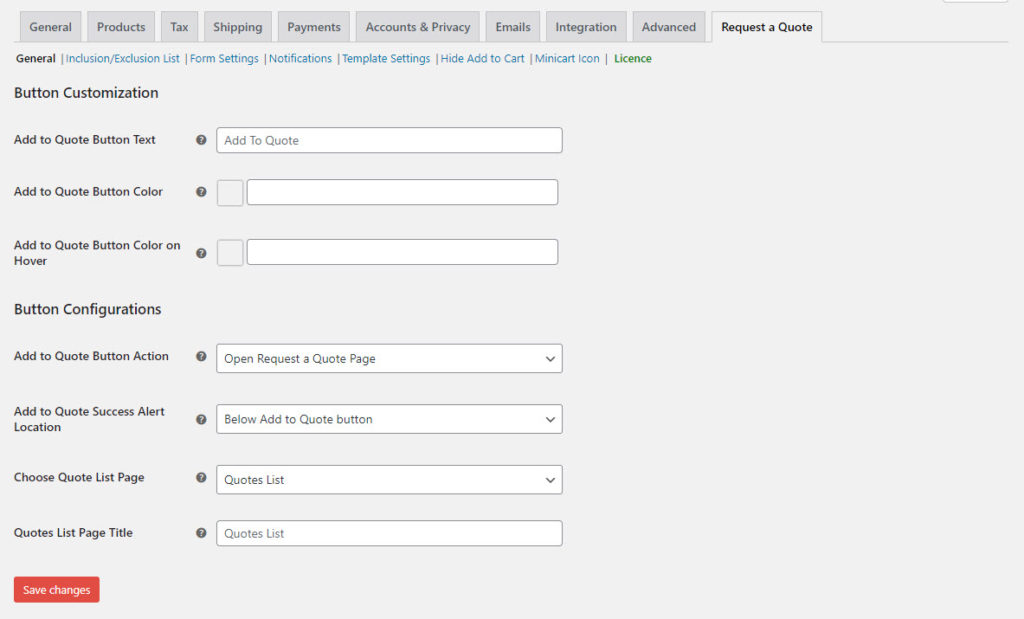
Obwohl das Plugin diese Funktion standardmäßig auf alle Ihre Produkte anwendet, können Sie sie an die Anforderungen Ihres Shops anpassen. Beispielsweise können Sie Produkte gezielt einschließen oder von dieser Funktion ausschließen. Ebenso können Sie es für bestimmte Benutzerrollen aktivieren oder deaktivieren oder es für nicht registrierte Benutzer vollständig deaktivieren.
Sie können auch Produkte einschließen oder ausschließen, um die Schaltfläche „Zum Angebot hinzufügen“ basierend auf ihrem Bestandsstatus zu erhalten. Sie können die Schaltfläche entweder nur für vorrätige Produkte oder nur für nicht vorrätige Produkte anzeigen.
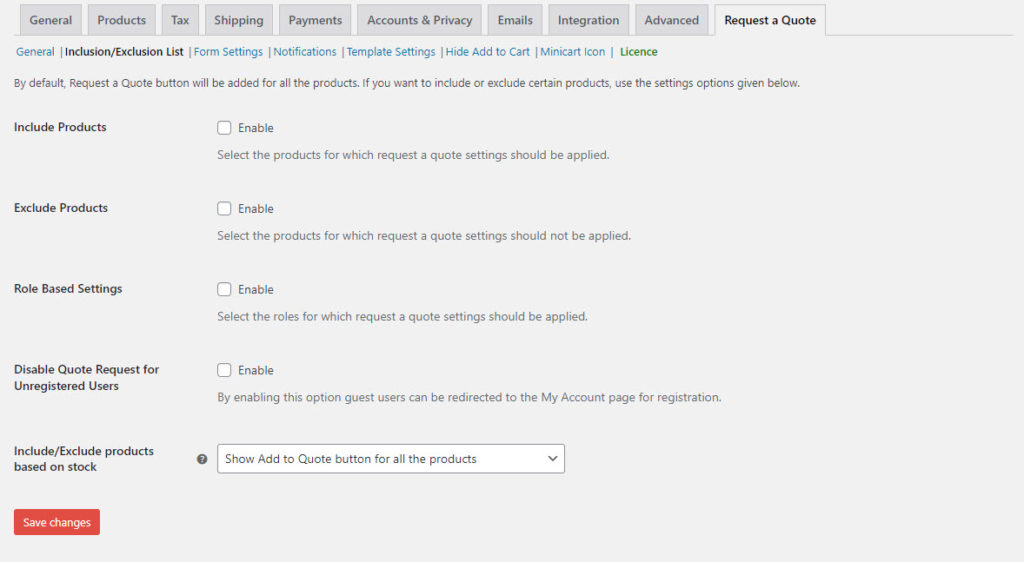
Wie passe ich das Formular „Angebot anfordern“ an?
Sobald die Kunden die Produkte zur Angebotsliste hinzugefügt haben, können sie die Angebotsanfrage mit den erforderlichen Details an das Geschäft senden. Jetzt können Sie dieses Formular je nach den spezifischen Anforderungen Ihres Geschäfts anpassen. Das Plugin hilft Ihnen, Kernfelder und benutzerdefinierte Felder für das Formular gemäß Ihren Anforderungen bereitzustellen.

Standardmäßig enthält das Formular eine Reihe von Feldern wie Vorname, Nachname, Telefonnummer, E-Mail usw. Sie können weitere Felder auf der Seite mit den Plugin-Einstellungen hinzufügen.
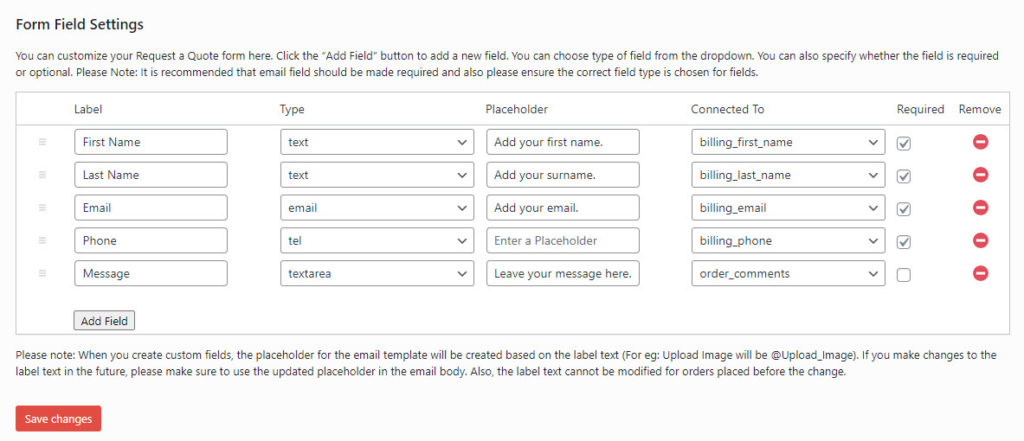
Um ein neues Feld hinzuzufügen, müssen Sie einen Text als Feldbezeichnung eingeben, dann den Feldtyp und einen Platzhaltertext auswählen und ihn dann mit einem Feld verbinden. In der Dropdown-Liste „Verbunden mit“ finden Sie alle Kernfelder von WooCommerce aufgelistet. Wenn Sie beispielsweise einen „Textbereich“ für die Postleitzahl hinzufügen, können Sie „ billing_postcode “ als verbundenes Kernfeld auswählen.
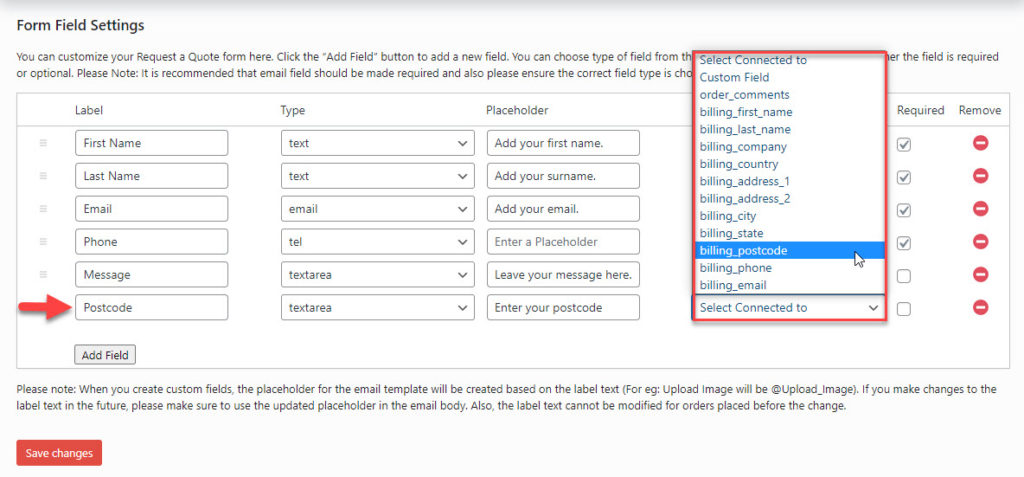
Wenn Sie andererseits ein benutzerdefiniertes Feld erstellen, z. B. ein Optionsfeld, das nach einer speziellen Verpackung fragt, können Sie die Option Benutzerdefiniertes Feld aus der Dropdown-Liste auswählen.
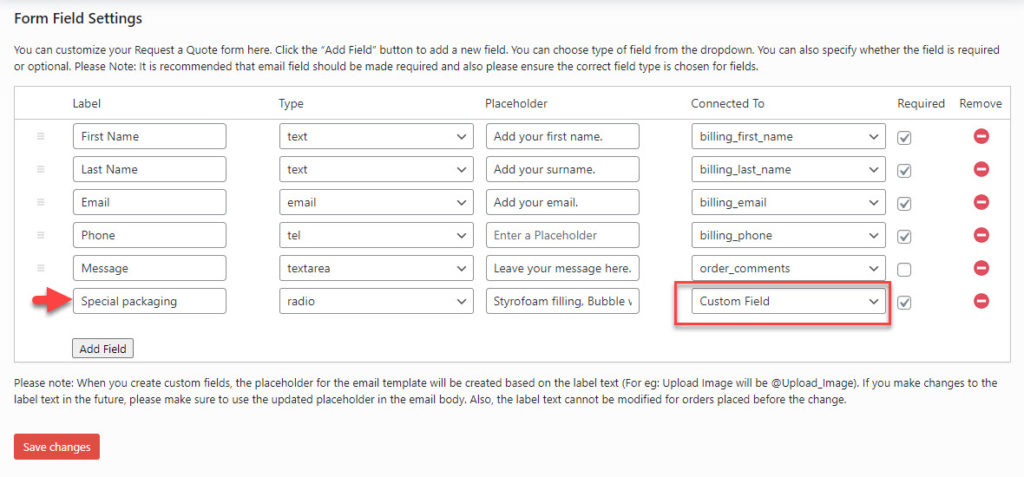
Sie können auch jedes der Felder, die Sie dem Formular hinzufügen, als „erforderlich“ oder „optional“ festlegen, indem Sie das Kontrollkästchen aktivieren.
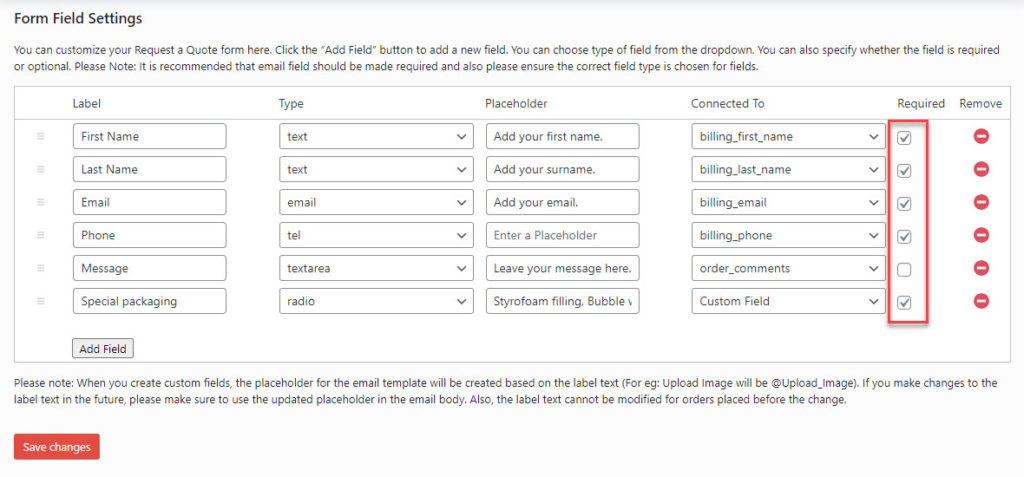
Auf der Seite mit den Formulareinstellungen können Sie auch Folgendes tun:
- Leiten Sie Kunden nach Abgabe eines Angebots an eine bestimmte URL weiter, die Sie auf dieser Seite hinzufügen können.
- Fügen Sie eine benutzerdefinierte Nachricht hinzu, die angezeigt wird, nachdem das Angebot erfolgreich übermittelt wurde.

Zusätzliche Anpassungsoptionen
Mit diesem Plugin können Sie auch andere Funktionen hinzufügen, um das Kundenerlebnis nahtlos zu gestalten. Hier ist ein kurzer Blick auf diese Features:
- Konfigurieren Sie automatische Benachrichtigungen für Kunden und Ladenbesitzer basierend auf verschiedenen Status von Angebotsanfragen. Es gibt eine Option zum Einrichten von E-Mail-Benachrichtigungen für Kunden und Geschäftsadministratoren, wenn ein Angebot angefordert, genehmigt oder abgelehnt wird.
- Für den Store-Administrator stehen zusätzlich zu E-Mail-Benachrichtigungen SMS- und Google-Chat-Optionen zur Verfügung.
- Benachrichtigungsvorlagen können mit dynamischen Platzhaltern angepasst werden, die nur für die Felder im Angebotsanfrageformular gelten.
- Schaltfläche „In den Warenkorb“ auf der Shop-Seite und/oder einzelnen Produktseiten ausblenden.
- Produktpreis ausblenden.
- Wenden Sie die Einstellungen zum Ausblenden der Schaltfläche „In den Warenkorb“ und des Produktpreises nur auf bestimmte Benutzerrollen an.
- Zeigen Sie ein anpassbares Mini-Einkaufswagen-Symbol im Frontend Ihres Shops an.
Wir hoffen, dass dieser Artikel Ihnen dabei geholfen hat, ein Angebotsformular einfach in Ihren WooCommerce-Shop zu integrieren und anzupassen. Bitte hinterlassen Sie uns einen Kommentar, wenn Sie Fragen zu diesem Thema haben.
Weiterlesen
- Schritte zum Hinzufügen einer Angebotsanforderungsoption auf WooCommerce
- Die besten Plugins zum Einrichten fordern eine Angebotsoption an
- Beste WoCommerce B2B-Plugins.
